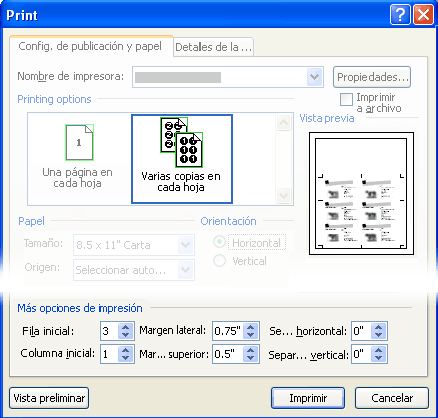Puede imprimir publicaciones en una hoja de papel o en un producto de un fabricante específico y puede alinear la publicación para que se imprima exactamente donde quiera.
Para que sea más fácil alinear una publicación con el producto de un fabricante específico o imprimir varias copias de una publicación en una sola hoja de papel al imprimir, active marcas de recorte. Puede desactivar el marcas de recorte después de alinear la publicación en la hoja de papel.
Nota: Si desea imprimir páginas diferentes en la misma hoja de papel (por ejemplo, mediante la combinación de correspondencia para crear etiquetas postales), vea Crear etiquetas con direcciones diferentes en Publisher.
Determinar la región no imprimible de la impresora de escritorio
Si quiere cambiar los márgenes del trabajo de impresión, es una buena idea determinar primero la región no imprimible de la impresora. (Para asegurarse de que se imprimirán todos los lados del borde, puede obtener una vista previa de la publicación haciendo clic en > vista previa de impresión).
-
Abra Microsoft WordPad.
-
Haga clic en > configuración de página.
-
En Márgenes (pulgadas),establezca losvalores de margen Izquierda, Derecha,Superiore Inferior en cero. Los márgenes se restablecerán automáticamente al margen mínimo compatible con la impresora.
-
Observe los márgenes mínimos.
Centrar la publicación en una hoja de papel
Si desea centrar la publicación en una hoja de papel (por ejemplo, si está creando una prueba antes de imprimir más copias), puede hacerlo rápidamente haciendo clic en Una página por hoja en Configuración de impresión.
Nota: Si hace clic en Una página por hoja,no podrá ajustar las guías de márgenes.
-
Haga clic en Archivo > Imprimir.
-
EnConfiguración,haga clic en Una página por hoja.
Imprimir en otra posición de la página
Tanto si desea imprimir en una hoja o papel en blanco como en un producto específico del fabricante, el procedimiento es el mismo.
Importante: Al crear una publicación, como una tarjeta de presentación, que desea imprimir en un producto específico del fabricante, como la tarjeta de presentación #NCR 982403 de NCR, asegúrese de seleccionar la plantilla para ese producto antes de crear la publicación de su tarjeta de presentación. Si primero diseña la tarjeta de presentación y, después, selecciona el producto del fabricante, es posible que tenga que rediseñar la tarjeta para que se ajuste al producto.
Si el producto del fabricante no aparece en la lista, puede hacer clic en Cambiar tamaño de página en el panel de tareas Formato de publicaciones y crear un tamaño de página personalizado. Para obtener más información, vea Cambiar el tamaño de la página o el papel en Publisher.
Usar las opciones de impresión para elegir una posición
Al ajustar las opciones de impresión en el panel Imprimir, puede especificar dónde se imprimirá la publicación en una hoja de papel.
Ajustar las opciones de impresión
-
Cree o abra una publicación que sea menor que el tamaño de papel en el que desea imprimir, por ejemplo, una tarjeta de presentación.
-
Haga clic en Archivo > Imprimir.
-
En Configuración,aumente o disminuya las copias del trabajo de impresión yelija el tamaño del papel de Carta,A4u otras opciones disponibles.
-
Haga clic en Propiedades dela impresora y, en la pestaña Diseño, en Orientación,seleccione Horizontal o Vertical.
Sugerencia: Si desea imprimir en un producto de un fabricante específico, intente imprimir primero en una página en blanco para asegurarse de que la publicación se imprimirá en la ubicación correcta en el producto.
¿Qué desea hacer?
Determinar la región no imprimible de la impresora de escritorio
Si quiere cambiar los márgenes del trabajo de impresión, es una buena idea determinar primero la región no imprimible de la impresora. (Para asegurarse de que se imprimirán todos los lados del borde, puede obtener una vista previa de la publicación haciendo clic en > vista previa de impresión).
-
Abra Microsoft WordPad.
Nota: Para abrir WordPad, en la barra de tareas de Windows, haga clic en el botón Inicio, seleccione Todos los programas,seleccione Accesorios y,a continuación, haga clic en WordPad.
-
Haga clic en > configuración de página.
-
Establezca los valores demargen Izquierda, Derecha,Superiore Inferior en cero. Los márgenes se restablecerán automáticamente al margen mínimo compatible con la impresora.
-
Observe los márgenes mínimos.
Centrar la publicación en una hoja de papel
Si desea centrar la publicación en una hoja de papel (por ejemplo, si está creando una prueba antes de imprimir más copias), puede hacerlo rápidamente haciendo clic en Una página por hoja en el panel Imprimir.
Nota: Si hace clic en Una página por hoja,no podrá ajustar las guías de márgenes.
-
Haga clic en Archivo > Imprimir.
-
En el panel Imprimir, en Páginas,haga clic en Una página por hoja.
Imprimir en otra posición de la página
Tanto si desea imprimir en una hoja o papel en blanco como en un producto específico del fabricante, el procedimiento es el mismo.
Importante: Al crear una publicación, como una tarjeta de presentación, que desea imprimir en un producto específico del fabricante, como la tarjeta de presentación #NCR 982403 de NCR, asegúrese de seleccionar la plantilla para ese producto antes de crear la publicación de su tarjeta de presentación. Si primero diseña la tarjeta de presentación y, después, selecciona el producto del fabricante, es posible que tenga que rediseñar la tarjeta para que se ajuste al producto.
Si el producto del fabricante no aparece en la lista, puede hacer clic en Cambiar tamaño de página en el panel de tareas Formato de publicaciones y crear un tamaño de página personalizado. Para obtener más información, vea Cambiar el tamaño de la página o el papel en Publisher.
Usar las opciones de impresión para elegir una posición
Al ajustar las opciones de impresión en el panel Imprimir, puede especificar dónde se imprimirá la publicación en una hoja de papel.
Ajustar las opciones de impresión
-
Cree o abra una publicación que sea menor que el tamaño de papel en el que desea imprimir, por ejemplo, una tarjeta de presentación.
-
Haga clic en Archivo > Imprimir.
-
En el panel Imprimir, en Configuración,aumente o disminuya las copias de cada página.
-
Elija el tamaño del papel y seleccione Horizontal o Vertical.
-
En el panel Imprimir, haga clic en Opciones de diseño. Cambie las medidas Margen lateral,Margensuperior, Espacio horizontaly Hueco vertical para que la ventana Vista previa muestre el número de copias que desee.
Sugerencia: Si desea imprimir en un producto de un fabricante específico, intente imprimir primero en una página en blanco para asegurarse de que la publicación se imprimirá en la ubicación correcta en el producto.
¿Qué desea hacer?
Determinar la región no imprimible de la impresora de escritorio
Si quiere cambiar los márgenes del trabajo de impresión, es una buena idea determinar primero la región no imprimible de la impresora. (Para asegurarse de que se imprimirán todos los lados del borde, puede obtener una vista previa de la publicación haciendo clic en > vista previa de impresión).
-
Abra Microsoft WordPad.
Nota: Para abrir WordPad, en la barra de tareas de Windows, haga clic en el botón Inicio, seleccione Todos los programas,seleccione Accesorios y,a continuación, haga clic en WordPad.
-
Haga clic en > configuración de página.
-
Establezca los valores demargen Izquierda, Derecha,Superiore Inferior en cero. Los márgenes se restablecerán automáticamente al margen mínimo compatible con la impresora.
-
Observe los márgenes mínimos.
Centrar la publicación en una hoja de papel
Si desea centrar la publicación en una hoja de papel (por ejemplo, si está creando una prueba antes de imprimir más copias), puede hacerlo rápidamente haciendo clic en Una página por hoja en la pestaña Publicaciones y Configuración del papel del cuadro de diálogo Imprimir.
Nota: Si hace clic en Una página por hoja,no podrá ajustar las guías de márgenes.
-
Haga clic en Archivo > Imprimir.
-
En el cuadro de diálogo Imprimir, haga clic en la pestaña Configuración de publicación y papel y, a continuación, seleccione Una página por hoja.
Imprimir en otra posición de la página
Tanto si desea imprimir en una hoja o papel en blanco como en un producto específico del fabricante, el procedimiento es el mismo.
Importante: Al crear una publicación, como una tarjeta de presentación, que desea imprimir en un producto específico del fabricante, como la tarjeta de presentación #NCR 982403 de NCR, asegúrese de seleccionar la plantilla para ese producto antes de crear la publicación de su tarjeta de presentación. Si primero diseña la tarjeta de presentación y, después, selecciona el producto del fabricante, es posible que tenga que rediseñar la tarjeta para que se ajuste al producto.
Si el producto del fabricante no aparece en la lista, puede hacer clic en Cambiar tamaño de página en el panel de tareas Formato de publicaciones y crear un tamaño de página personalizado. Para obtener más información, vea Cambiar el tamaño de la página o el papel en Publisher.
Usar las opciones de impresión para elegir una posición
Al ajustar las opciones de impresión en el cuadro de diálogo Imprimir, puede especificar dónde se imprimirá la publicación en una hoja de papel. Por ejemplo, puede cambiar la impresión de dos columnas y una fila de tarjetas de presentación (para un total de dos tarjetas de presentación) a dos columnas y tres filas (para un total de seis tarjetas de presentación) aumentando la distancia vertical entre las copias de la publicación. También puede imprimir una columna y cinco filas de tarjetas de presentación (para un total de cinco tarjetas de presentación) aumentando la diferencia horizontal entre las copias de la publicación.
Ajustar las opciones de impresión
-
Cree o abra una publicación que sea menor que el tamaño de papel en el que desea imprimir, por ejemplo, una tarjeta de presentación.
-
Haga clic en > imprimiry, a continuación, haga clic en la pestaña Configuración de publicación y papel.
-
En Más opciones de impresión,escriba la fila y columna donde desea empezar a imprimir en la página
-
Cambie las medidas Margen lateral,Margensuperior, Espacio horizontaly Hueco vertical para que la ventana Vista previa muestre el número de copias que desee.
Sugerencia: Si desea imprimir en un producto de un fabricante específico, intente imprimir primero en una página en blanco para asegurarse de que la publicación se imprimirá en la ubicación correcta en el producto.